
ik heb mijn oude modem SBV5120E “SURFBOARD Cable Modem
vervangen met een nieuwe draadloze modem “ Wireless modem 3.0 (DOCSIS)

de werkwijze..zelf installatie .
Sluit de pc af ....uitzetten dus !
Vervolgens ontkoppel je de oude modem ...en je haal deze weg !
Plaats de nieuwe modem en koppel al de bedrading weer aan ...
Zet nu de modem aan en wees geduldig : neem een kopje koffie
Immers heeft nu de modem 15 minuten nodig om zich in te stellen ....!!!
Na deze 15minuten zet je de pc aan ... koppel desnoods een utp-kabel aan ..
Je ziet nu rechts onder dat er een geel uitroep teken vermeld sta bij de verbindingen ....
Surfen is niet mogelijk ....je kunt enkel naar de telenet activerings pagina gaan .....
dit is hoe dan ook noodzakelijk om de nieuwe modem te configureren en te activeren ...
Dus je surft naar https://www.telenet.be/mijntelenet/activation/activate.do
Van het moment je die geselecteert en aangeklikt heb word je door gestuurd ...
Éénmaal het activerings proces begint (tevens zijn dit een 8 tal stappen ) **duurt ongeveer een 30minuten !
Hier dien je ,je HFC MAC nummer in te geven ....
maak niet de vergissing om een 8 voor een B aan te zien !!!!
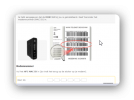
het nummer is hoofdletter gevoelig ..!
Klik op volgende nadat dit nummer werd ingegeven ...
****het wachtwoord dat je te zien krijgt werd aangemaakt door telenet zelf en deze dien je nadat je verbinding heb dan ook te veranderen ...
NU krijg je de keuze om je wachtwoord te wijzigen ....
ik heb hier nu mijn oude wachtwoord ingegeven van de vorige modem (onthoud gemakkelijker )
In de laatste stap is het volgende scherm te zien ....
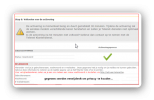
Je kunt vanaf nu surfen ....
Maar voor de desktop gebruikers raad ik aan om de optie draadloos uit te zetten ...
Surf hier voor naar mijn telenet.be en log je in met je inlog gegevens ...
Ben je ingelogt klik je verder in het linker menu op “ Internet “
En selecteer je bij “ draadloze insellingen “ De optie “ instellingen “
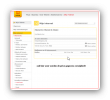
Je ziet nu het volgende scherm ..en bij “draadloos signaal” zet je deze uit en klik je op “bewaar “...
Tevens kun je ook de optie “ Home spot “ Uitzetten , vergeet niet te bevestigen met op “ Bewaar “ Te klikken
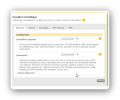
Deze 2 optie’s kun je ten alle tijden terug aanzetten ..!
Hotspot is tevens ook beveiligt ...dit werd me bevestigdt door Denis ( technieker van de telenet klantenservice )
Gebruik je hotspot op een ander dien je je in te loggen met je eigen inlog gegevens ....
Deze inlog gegevens mag je nooit aan derden bekent maken ...dit om misbruik te voorkomen ..
Lees hier meer over Internet 60 | Telenet.be
ik schakel hierbij de 2 voorhanden zijnde opties uit ...

Je ziet tevens nu dat er géén gegevens te zien zijn bij algemeen , signaal , beveiliging , mac-filtering en wps doordat de draadloze werd uitgezet ..!
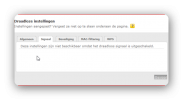
Voor diegene die een draadloze verbinding willen gebruiken ...Deze dien je dan aan te maken ...
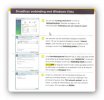
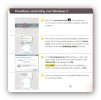
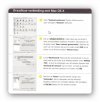
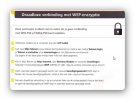
succes er mee ..
Laatst bewerkt:

